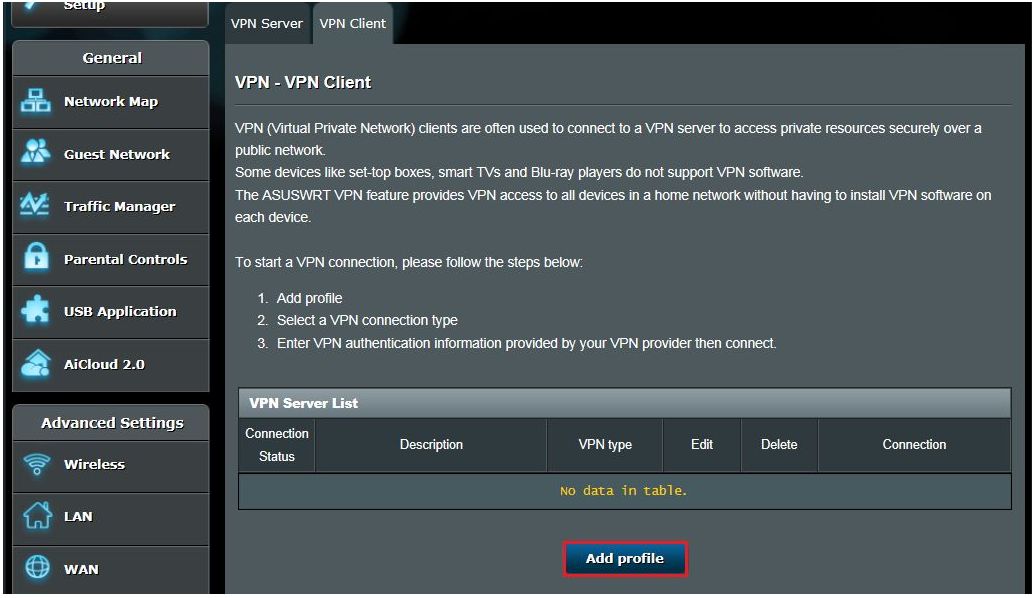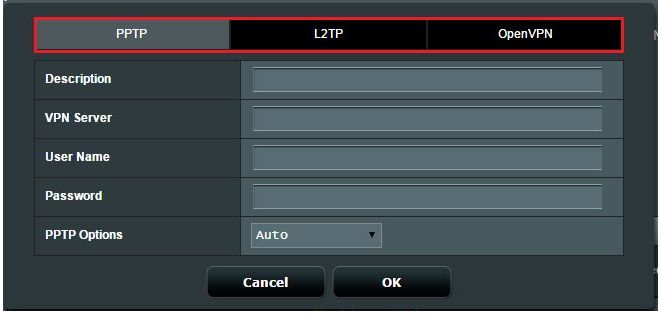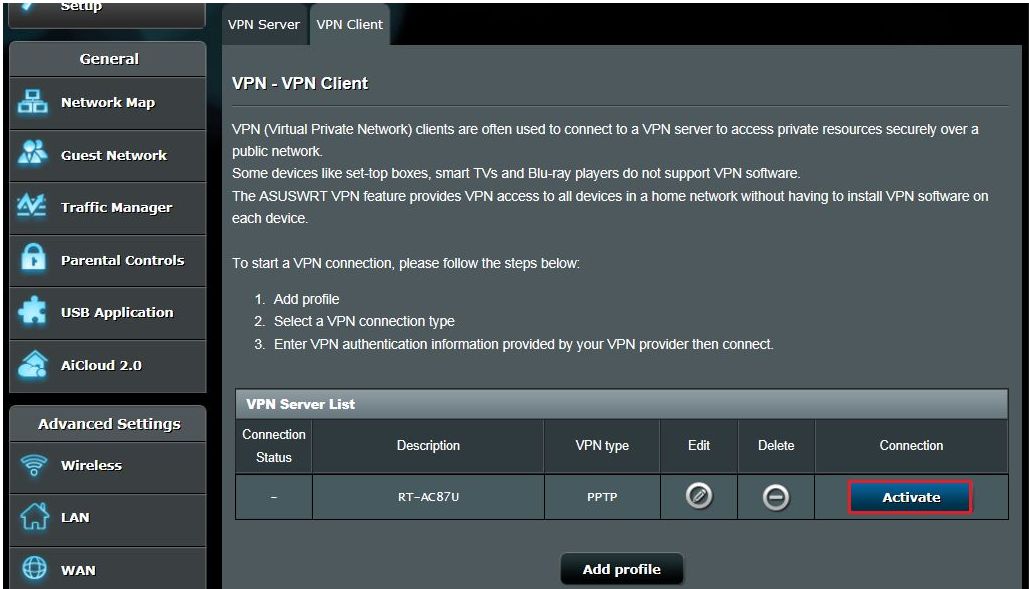- Как Настроить VPN на Wi-Fi Роутере?
- Как узнать, поддерживает ли роутер настройку?
- Настройка ВПН на домашнем роутере
- Как поставить впн прошивку на роутер?
- Выбор VPN-Сервиса
- Выбор VPN-протокола
- Выбор TCP или UDP
- Преимущества и недостатки Wi-Fi через VPN
- Преимущества платного VPN для роутера
- Недостатки бесплатного ВПН для роутера
Как Настроить VPN на Wi-Fi Роутере?
Общие инструкции по настройке VPN на домашнем маршрутизаторе, которые могут подойти для многих моделей маршрутизаторов. Однако обратите внимание, что конкретные шаги могут отличаться в зависимости от производителя и модели вашего маршрутизатора.
Общие шаги, которые вы можете выполнить для настройки VPN на домашнем маршрутизаторе:
Выберите VPN-провайдера и подпишитесь на его услуги. Большинство VPN-провайдеров предлагают подробные инструкции по настройке vpn на роутере, поэтому обязательно проверьте, есть ли у них инструкции именно для вашей модели маршрутизатора. Скачать VPN бесплатно можно на нашем сайте.
Войдите в панель управления маршрутизатора. Откройте веб-браузер и введите в адресную строку IP-адрес маршрутизатора (например, 192.168.1.1). Для входа в систему вам может потребоваться ввести имя пользователя и пароль. Если вы не знаете IP-адрес маршрутизатора или учетные данные для входа в систему, обратитесь к документации, прилагаемой к маршрутизатору, или свяжитесь с поставщиком услуг Интернета.
Перейдите на страницу конфигурации VPN. Расположение и название этой страницы может отличаться в зависимости от модели вашего маршрутизатора. Найдите вкладку или пункт меню с надписью «VPN», «WAN» или «Internet» и нажмите на него.
Введите настройки VPN, предоставленные вашим поставщиком VPN. Обычно это адрес VPN-сервера, имя пользователя и пароль. Некоторые провайдеры также могут потребовать указать протокол шифрования или номер порта.
Сохраните настройки и перезагрузите маршрутизатор. После ввода настроек VPN нажмите «Сохранить» или «Применить», чтобы сохранить изменения. Затем перезагрузите маршрутизатор, чтобы изменения вступили в силу.
После настройки VPN на маршрутизаторе все устройства, подключенные к домашней сети, должны автоматически направляться через VPN. Это поможет защитить вашу конфиденциальность и безопасность в Интернете, а также позволит вам получить доступ к контенту, который может быть заблокирован в вашем регионе.
Современным VPN-сервисам свойственна кросс-платформенная совместимость, благодаря которой обеспечивается отличная работа на разных устройствах. Эффективность показывают как специальные приложения, так и ручная настройка. Однако, далеко не всем пользователям известно, что возможна настройка ВПН на роутерах. Перед тем как скачать VPN для роутера. Предлагаем ознакомиться с этой темой ближе, чтобы узнать, как подключать VPN к роутеру и что даст использование расширения.
Как узнать, поддерживает ли роутер настройку?
- Подключиться к роутеру. Для этого его локальный IP вводится в адресную строку, а для определения общего адреса необходимо знать пароль на корпусе устройства.
- Ввести логин и пароль. Их должны быть в инструкции к роутеру.
- Если их нет, то роутер не поддерживает VPN. Альтернатива: нажать вкладку «VPN / PTТП сервер» или » Веб-сервер» и ждать подтверждения от оператора сети (пока они есть).
Настройка ВПН на домашнем роутере
Мы подготовили общие шаги, которые необходимо проделать для того, чтобы настроить VPN на домашнем роутере.
Получив всю необходимую информацию, можно приступать к Wi-Fi VPN-настройке. Разумеется, в зависимости от типа и производителя роутера, шаги могут отличаться, поэтому предлагаем ознакомиться с наиболее распространенными этапами. Если хотите получить подробную информацию, рекомендуется найти руководство о том, как включить ВПН в роутере конкретно для вашего устройства.
Итак, обычно роутер подключается к VPN в пять этапов.
- Настройка DNS и DHCP на предоставленные ВПН-сервисом значения.
- Внесение IP-адреса от VPN-сервера.
- Выбор протокола туннелирования.
- Выбор шифрования.
- Ввод логина и пароля
Как поставить впн прошивку на роутер?
Обратите внимание на то, что выполнение данного шага не является обязательным. Перепрошивать роутер требуется лишь в том случае, если настройки текущей прошивки несовместимы с VPN-подключением. При наличии поддержки переходите к следующему шагу.
В ходе перепрошивки с устройства удаляется старая, заводская прошивка, а на ее смену приходит новая и улучшенная. В большинстве случаев, если в основе работы роутера не DD-WRT или Tomato-прошивка, для большего функционала стоит ее заменить.
Разумеется, прежде чем принять решение, стоит проверить текущие настройки маршрутизатора для того, чтобы убедиться в поддержке прошивки DD-WRT или Tomato. Это несложно, ведь у каждой версии имеется отдельный список с поддерживаемыми устройствами.
При полной несовместимости хотя бы с одной из этих прошивок, остается только два варианта – выбрать модель, в которой присутствует соответствующая поддержка, или совершить покупку готового перепрошитого маршрутизатора. Надежность второго варианта гораздо выше в том случае, если у вас отсутствуют необходимые навыки для самостоятельной настройки VPN-подключения через роутер. Правда, стоимость перепрошитых маршрутизаторов доступна далеко не для каждого пользователя.
Итак, приступим непосредственно к инструкции. Вам потребуется лишь выполнить ряд стандартных действий.
- Скачивание необходимых файлов для того, чтобы установить на роутер выбранную прошивку.
- Выполнение жесткого сброса. Сделать это достаточно просто – удерживайте кнопку Reset на протяжении 10 секунд.
- Запуск панели администратора сразу после перезагрузки девайса. Если вы не знаете путь к данной странице, воспользуйтесь инструкцией от своего маршрутизатора. Также там имеется раздел с заводскими данными для авторизации.
- Выбор опции «Upgrade/Upload Firmware» (возможны подобные обозначения с тем же смыслом). В личном кабинете найдите панель администрирования.
- Загрузка файла установки (скачанных ранее файлов с новой прошивкой).
- Непосредственно установка, во время которой не рекомендуется использовать компьютер, маршрутизатор или корректировать подключение к сети.
- Завершение загрузки. В уведомлении придет подтверждение. После этого следует выдержать пятиминутную паузу и нажать на иконку «Продолжить».
- Повторное выполнение жесткого сброса и переход в панель администратора.
С использованием этой инструкции можно переподключить большинство роутеров. Иногда может потребоваться более подробное разъяснение, в таком случае, найдите руководство конкретно для установки DD-WRT или Tomato.
Выбор VPN-Сервиса
Перед настройкой VPN-подключения для маршрутизатора необходимо связаться с поставщиком для получения логина и пароля. Если ранее вы не проходили регистрацию, оцените наш VPN-сервис с отличной функциональностью. На сайте можно ознакомиться с тарифными планами и выбрать подходящий вариант.
Помните, что ключевую роль в качестве соединения через маршрутизатор играет именно подключенный к нему ВПН.
Выбор VPN-протокола
На доступные ВПН-протоколы влияет преимущественно тип вашего устройства. Среди основных опций OpenVPN, PPTP, и L2TP. Первый вариант не совсем подходит для использования, поскольку предлагает высокое шифрование. Из-за этой функции интернет работает медленнее, и файлы практически не загружаются.
Оставшиеся варианты предоставляются с более низкой защитой. Если говорить о L2TP, то в нем отсутствует шифрование (для этого в пару к нему приставляют IPsec)
Выбор TCP или UDP
TCP и UDP – это доступные транспортные протоколы. Первый концентрируется на передаче, а второй на пользовательских датаграммах. Благодаря их использованию, данные быстрее перемещаются из одного узла в другой.
Как правило, вы подключаете ВПН-сервер именно через эти протоколы. Обратите внимание, что с помощью TCP осуществляется стандартный серфинг в Интернете, а UDP обеспечивает бесперебойный стриминг и позволяет запускать онлайн-игры.
Преимущества и недостатки Wi-Fi через VPN
Ранее мы рассказали, как настроить VPN на роутере, но стоит ли это делать? Прежде, чем приступить к изменению настроек маршрутизатора, стоит ознакомиться с положительными и отрицательными последствиями такого решения. В некоторых случаях, проще отказаться от данной затеи.
Преимущества платного VPN для роутера
1.Одновременное использование сразу несколькими устройствами.
Несмотря на то, что практически все ВПН-сервисы могут применяться к многочисленным устройствам, такая кросс-платформенная совместимость не всегда удовлетворяет запросы пользователей. Иногда расширение может потребоваться для Xbox или Смарт-ТВ.
Роутер с VPN-соединением – это оптимальное решение проблемы. Сразу после внесения настроек все устройства, которые будут подключаться к сети, получают другой IP-адрес и доступ к запрещенным ранее веб-ресурсам (некоторые сайты сталкиваются с региональными ограничениями).
2. Отсутствие необходимости повторной настройки.
Пользователи избавляются от необходимости купить VPN на каждый имеющийся девайс. Потребуется лишь внести изменения в работу роутера, после чего можно забыть о бесконечных скачиваниях и подключениях.
3. Стабильная активность ВПН-соединения.
Сразу же после настройки расширения можно забыть о повторной корректировке работы маршрутизатора. Он автоматически будет подключаться к Интернету с использованием VPN-соединения. Соответственно, защита трафика и данных осуществляется непрерывно.
Недостатки бесплатного ВПН для роутера
1.Изменение скорости подключения.
Подключение и скачивание могут замедлиться после того, как вы сумеете поставить VPN на роутер. Причина такого явления – слабый CPU на маршрутизаторе или использование протокола с высоким шифрованием. В таком случае, придется ограничиться ВПН-приложением для своего устройства. Есть и менее бюджетное решение в виде покупки мощного роутера.
На скорость загрузки может влиять и количество подключенных одновременно устройств.
2. Недоступность контента для региона.
Существует множество сайтов, которые рассчитаны на посещение жителями исключительно конкретного государства. При подключении к ВПН происходит изменение IP-адреса, из-за чего соединение происходит через другую страну. От такого контента придется отказаться.
3. Сложность настройки роутера.
Иногда недостаточно простого запуска установки и ожидания до завершения этого процесса, поэтому у неопытного пользователя могут возникнуть трудности.
Перенастройка сетевого подключения, загрузка и редактирование конфигурационных файлов вызывают много вопросов при отсутствии опыта. При этом мы описали лишь некоторые шаги.
Единственное решение проблемы – это выбор ВПН от надежного поставщика, который подробно расписывает процесс подключения и учитывает все детали.
Предлагаем скачать и подключить к роутеру приложение от нашей компании Alt VPN и навсегда забыть об ограничениях при подключении к интернету. На сайте представлена демо-версия, а после тестирования можно выбрать любой пакет услуг в рамках своих потребностей.